Features
ロータリーミキサーを高音質でYoutubeへアップロードする方法
前回、当店の身に起こったケーブルの乱。
ロータリーミキサーに合うケーブルの種類、セッティング方法を色々試して、ようやく解決したと思ったのも束の間、またしても違う問題に悩まされることになりました。
みんなを悩ませるYoutubeエンコーダの乱です。
そもそもYoutubeはどんなにあがいても高音質のメディアではないため、悲しきかな実際のロータリーミキサーの音の10分の1も再現出来ません。
そのため、生のロータリーミキサーの音を聴いた人は驚きのあまり、「オーマイガッ!」と、その音の良さに目をパチクリするわけです。
Youtubeの世界では、例えハイレゾで放り込まれた音であっても48kHzに一度変換され、Opus、またはAACという形式に圧縮されてしまいます。
Opusでは、最高音質でも128Kbpsというビットレートで、20kHz以上がハイカットされます。
AACの場合は最高でも128 kbpsで、16kHz付近からハイカットされます。
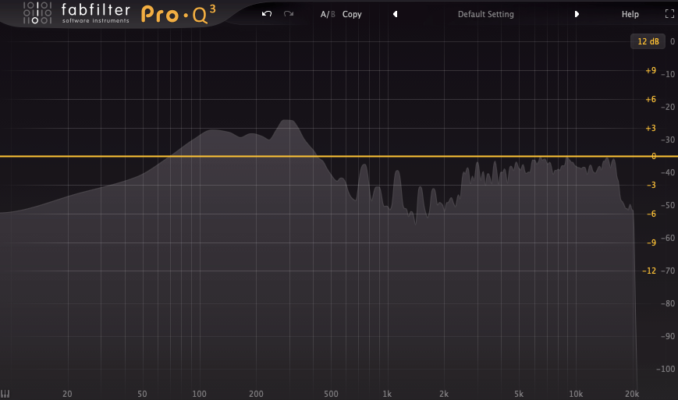

現在では、4K、HDなど画質に関係なくアップロードされた動画はOpusに変換されるようですが、Opus未対応のブラウザではAACで音声が再生されます。
たとえば、Firefox、Chrome、Edge、AndroidはOpusに対応していますが、Safari、iPhoneは対応していませんので、AACで再生されます。
そのため、いくら高音質にしたいと思っても、動画投稿者ができることは限られており、最終的にはある程度妥協するしかありません。
とはいえ、できる範囲でなるべく良い音にしたいのが人の心情というもの。
ネットに載っている情報を参考にした結果
まず、Youtube自体が推奨しているアップロードの仕様は以下のようになっています。
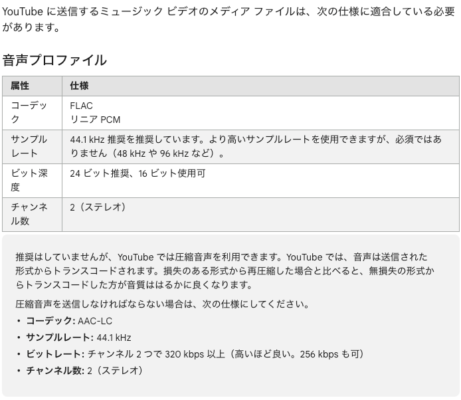
また、高音質でアップする方法として、48kHz/24bitでYoutubeにアップロードすることを勧めているサイトが山ほどありますので、疑いもせず、「48kHz/24bitが良いのか、ふむふむ」といった感じでYoutubeにアップロードしました。
しかし、明らかにロータリーミキサーの良さが全部失われてしまい、ノリの悪いのっぺりとした音になってしまいました。
ピチピチの天然魚がプラスティックの檻に入れられた養殖魚になったようです。
ネット情報を鵜呑みにしてしまった自分に落胆しつつも、これを期に色々と実験してみることになりました。
実験の末、たどり着いた答えを一つずつ見ていきましょう。
ロータリーミキサーを録音する場合のDAWの最適な設定
DAWではなく、ハンディレコーダーなんかの場合も基本同じような設定でOKだと思います。
今回はStudio One Professionalでの設定をもとに解説します。
ロータリーミキサーはIsonoe ISO420を使ってレコードから録音しました。
使用した曲 Frank Harris & Maria Marquez – Loveroom (Frankie’s Deluxe MIx)
96kHz/24bit、または96kHz/32bit浮動小数
まずは結論から申し上げますと、DAWの設定は96kHz/24bit、または96kHz/32bit floatで良いです。
どちらが良いかは、ユーザーの好み(優先順位)、DAWソフト、音源に依存します。
32bit floatの方が精細さと奥行きは感じますが、宙に浮いたような音になり、ほんの少し安定感が失われる感じがあります。
一方、96kHz/24bitは精細さと奥行きが少し失われますが、地に足ついたタイトな音になります。
DAWによって、24bitと32bit floatの特徴の差が大きいこともあれば、差が小さいこともあります。
例えば、Studio Oneでは両者の差が大きめですが、Abletonでは両者の差が小さく、96kHz/32bit floatでも地に足ついた感が残っています。
そのため、Studio Oneなら音源によってどちらにするか迷いますが、Abletonなら96kHz/32bit floatを選びます。
48kHz/24bitに関しては、96kHz/24bit (32bit float) と比べる場合、精細さ、奥行き、ノリなどが失われている感じがするので、個人的には選ぶことはないかなと。
しかし、DAWによって結果は変わるでしょうし、結局は好みの問題なので、48kHz/24bitがイイという人もいるでしょう。
ラウドネスの規定レベルは-14.0 LUFSを基準にする
DJミックスはすでに完成された音源、つまりすでに音圧が高い曲をミックスするため-14.0 LUFSを目標にします。
Youtubeではアップロードされた動画の音声に対して、ラウドネスノーマライゼーションが行われて音量の自動調整が行なわれます。
-14.0 LUFSが基準値として設けられていますので、基準値より大きい音は小さくされ、基準値より小さい音はそのまま放置されます。
そのため、基準値より大幅に外れていると、音が悪くなったり、音が小さい原因となってしまいますので、DAWのラウドネスメーターなどを使って「Integrated」の値を-14.0 LUFSを基準に調整しましょう。
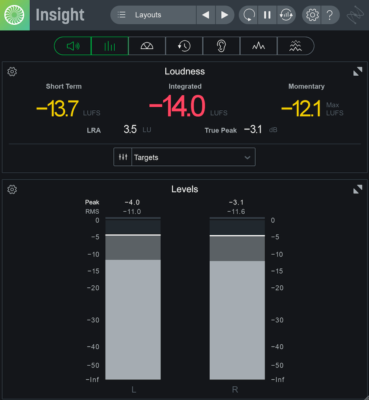
映像編集ソフトの書き出し設定
映像の編集ソフトはAdobe Premiereを使用しました。
- 形式はQuickTime
- ビデオコーデックはApple ProRes 422 HQ
- フレームサイズは余裕があれば4K、フルHDでも可
- フレームレートは24〜60の間で何でもOK
- オーディオコーデックはDAWの設定に合わせて、非圧縮(WAV)、サンプルレート96000Hz、サンプルサイズ24ビット(または32ビット浮動小数)
画質が悪すぎると音声も悪くなってしまうようなので、ある程度は高画質な設定にしておいた方が良いですね。
他に行った比較の詳細
念のため、以下の設定でも比較しましたが、どれも音が悪くなっただけでした。
- 96kHz/32bit floatで録音し、96kHz/24bitに変換したもの
- 96kHz/32bit floatで録音し、48kHz/24bitに変換したもの
- 96kHz/24bitで録音し、48kHz/24bitに変換したもの
つまり不必要なエンコードは行うべきではないということですね。
まとめ
ロータリーミキサーを使った音源をアップロードする場合は、96kHz/24bit、または96kHz/32bit floatが良いという結果になりました。
検証していないのでおそらくではありますが、ロータリーミキサーに関わらず、どんな音源であっても96kHz/24bit、または96kHz/32bit floatでアップするのが良いんじゃないでしょうか。
以上、ロータリーミキサーを高音質でYoutubeへアップロードする方法でした。

